「Microsoft Edge(マイクロソフト・エッジ)」の保存されたパスワードやユーザー名を確認する方法をご紹介します。
「Microsoft Edge(マイクロソフト・エッジ)」を利用して、Webサービスにログインすると、ポップアップ「パスワードを保存」が表示されて、パスワードを保存することができます。
そして、次回以降自動でWebサービスにログインすることができるとても便利な機能です。
そこで、「Microsoft Edge(マイクロソフト・エッジ)」の保存されたパスワードやユーザー名を確認する方法をお伝えしていきます。
なお、操作方法の手順は「Windows 11」のやり方をお伝えしていきます。
Microsoft Edgeに保存されたパスワードを確認する方法
Microsoft Edgeに保存されたパスワードを確認する方法をご紹介します。
パスワードをMicrosoft Edgeにインポートする方法をご紹介します。
あらかじめ、Microsoft Edgeを開いた状態からお伝えしていきます。
Microsoft Edge画面の右上にある「…」をクリック→「設定」をクリックします。
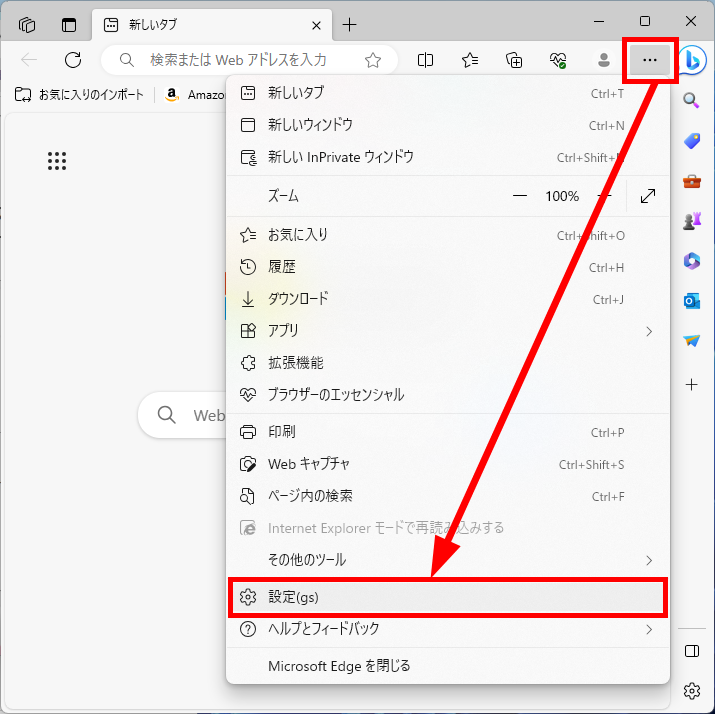
「設定」画面が表示されます。
「三(設定メニュー)」をクリック→「プロファイル」をクリックします。
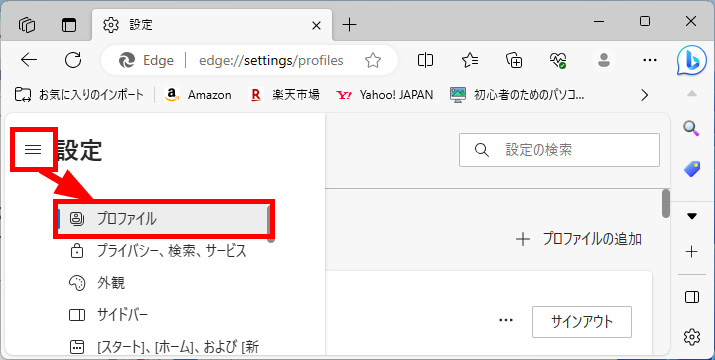
「プロファイル」画面が表示されます。
「パスワード」をクリックします。
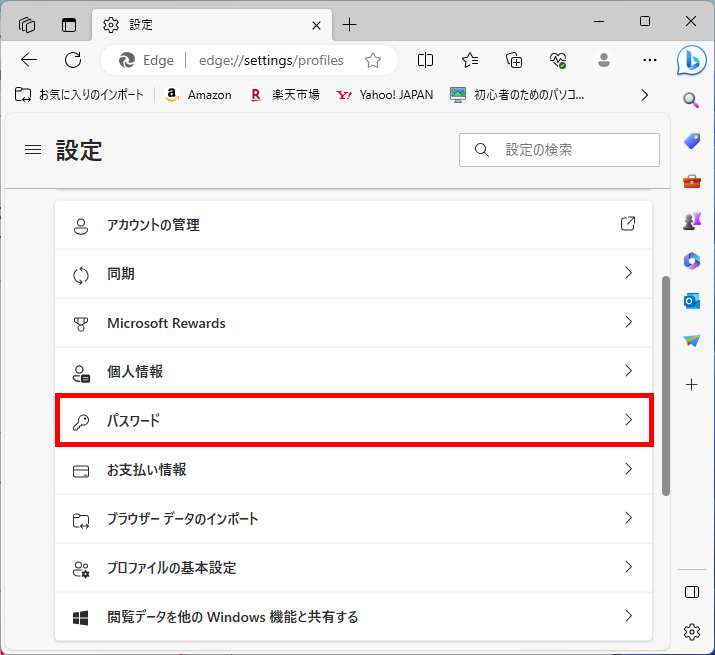
画面下にスクロールすると、「保存されたパスワード」一覧が表示されます。
表示したいパスワードの右端にある「目」アイコンをクリックします。
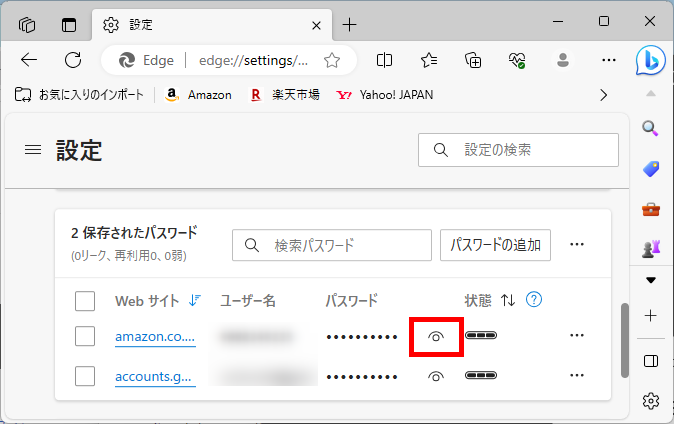
Windowsセキュリティ画面が表示されます。
「ユーザー名」「パスワード」を入力し、「OK」をクリックします。
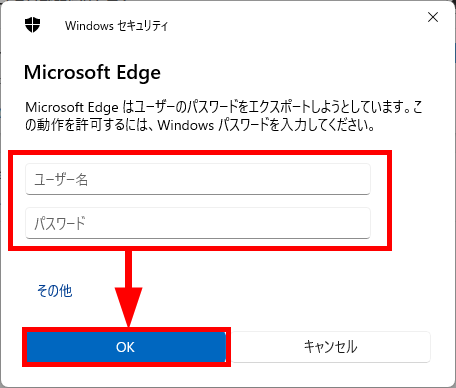
「目」アイコンに斜線が入り、保存されたパスワードが表示されます。
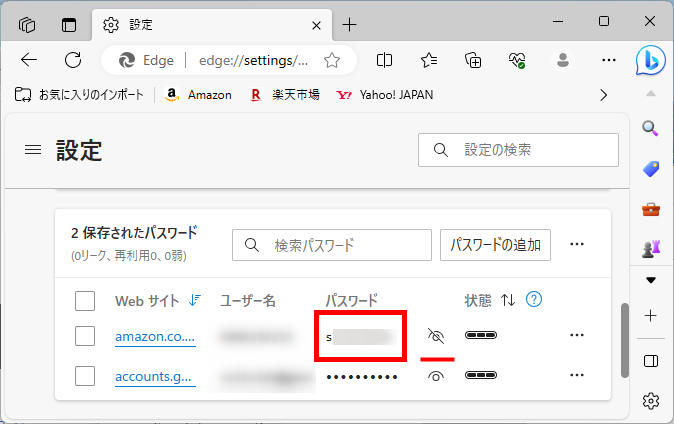
この方法で、Microsoft Edgeに保存されたパスワードを確認することができます。
今回は、「Microsoft Edge(マイクロソフト・エッジ)」の保存されたパスワードやユーザー名を確認する方法をお伝えしました。
個人情報流出を防ぐためにも、定期的にパスワードを変更するようにしましょう。
パスワードを忘れてしまっても、本章でご紹介した方法でパスワードを確認することができるのでぜひ活用してみてください。
この内容が、少しでもご覧いただいた方たちの役に立った、解決したにつながれば幸いです。
